ዝርዝር ሁኔታ:
- ደረጃ 1 ደንበኛ እና አገልጋይ
- ደረጃ 2 አካባቢያዊ የድር አገልጋይ ይፍጠሩ
- ደረጃ 3: Apache ን ይጫኑ
- ደረጃ 4 - የማይንቀሳቀስ የድር ገጽ ያዘጋጁ
- የእኔ Raspberry Pi ድር ጣቢያ አለው
- ደረጃ 5: አንዳንድ ዘይቤን ያክሉ
- ደረጃ 6 PHP ን ይጫኑ
- ደረጃ 7: ተለዋዋጭ የድር ገጽ ያዘጋጁ
- ደረጃ 8 - የ Tumblr API ደንበኛን ይፍጠሩ
- ደረጃ 9 የ Tumblr እና/ወይም ድር ጣቢያ ቅጽበታዊ ገጽ እይታ ያንሱ

ቪዲዮ: Raspberry Pi ን ከድር ጋር ማገናኘት 9 ደረጃዎች

2024 ደራሲ ደራሲ: John Day | [email protected]. ለመጨረሻ ጊዜ የተሻሻለው: 2024-01-30 07:30
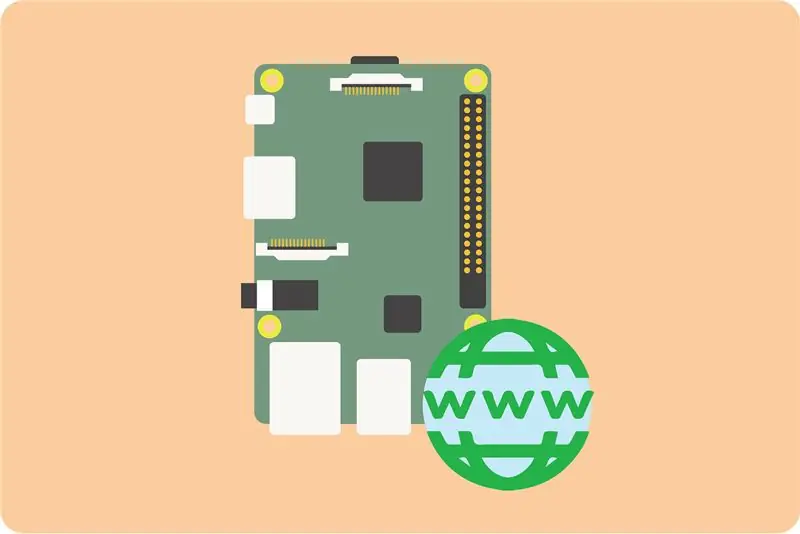
በዚህ ትምህርት ውስጥ እንዴት ድረ -ገጽ መፍጠር እንደሚችሉ ፣ ዓለም አቀፍ ድርን በመጠቀም መረጃን መሰብሰብ እና ምስሎችን ወደ Tumblr እና Twitter ለመለጠፍ ኤፒአይዎችን መጠቀምን ይማራሉ።
ደረጃ 1 ደንበኛ እና አገልጋይ
በኮምፒተር ውስጥ ደንበኛ-አገልጋይ ሁለት ክፍሎችን ያቀፈ የሶፍትዌር ሞዴል ነው-ደንበኛ እና አገልጋይ። ሁለቱም በኮምፒተር አውታረ መረብ ወይም በአንድ ኮምፒዩተር ላይ አብረው ይገናኛሉ። ደንበኛው የአገልግሎት ጥያቄዎችን ለአገልጋይ በማቅረብ ላይ የተመሠረተ ሶፍትዌር ወይም ሶፍትዌር ያለው ኮምፒተር ነው። አገልጋዩ የኮምፒተር ፕሮግራም ወይም እነዚህን ጥያቄዎች መቀበል ፣ ማስኬድ እና የተጠየቀውን መረጃ ለደንበኛው መመለስ የሚችል መሣሪያ ነው። አንዳንድ ጊዜ በአንድ ጊዜ ብዙ ሥራዎችን ከሚሠሩ ማሽኖች ጋር የትኛው እንደሆነ ለማወቅ አስቸጋሪ ነው። ለደንበኛ እና ለአገልጋይ እንዲለዩ ለማገዝ አንዳንድ ባህሪዎች እዚህ አሉ።
የደንበኛ ባህሪዎች;
- እሱ የመጀመሪያው ንቁ ነው
- ጥያቄዎችን ለአገልጋዩ ይልካል
- ከአገልጋዩ ምላሾችን ይጠብቃል እና ይቀበላል
- እንደ ግራፊክ የተጠቃሚ በይነገጽ ያለ ማንኛውንም የተጠቃሚ በይነገጽ በመጠቀም አብዛኛውን ጊዜ ከዋና ተጠቃሚዎች ጋር በቀጥታ ይገናኛል
የአገልጋይ ባህሪዎች
- መጀመሪያ ላይ ተገብሮ ነው
- በደንበኞች ለተላኩ ጥያቄዎች ምላሽ ለመስጠት ዝግጁ ነው
- ጥያቄ ሲመጣ ለደንበኞች የተጠየቀውን ውሂብ ይመልሳል
- የመጨረሻ ተጠቃሚዎች በተለምዶ ከአገልጋይ ጋር በቀጥታ አይገናኙም ፣ ግን ደንበኛን ይጠቀሙ።
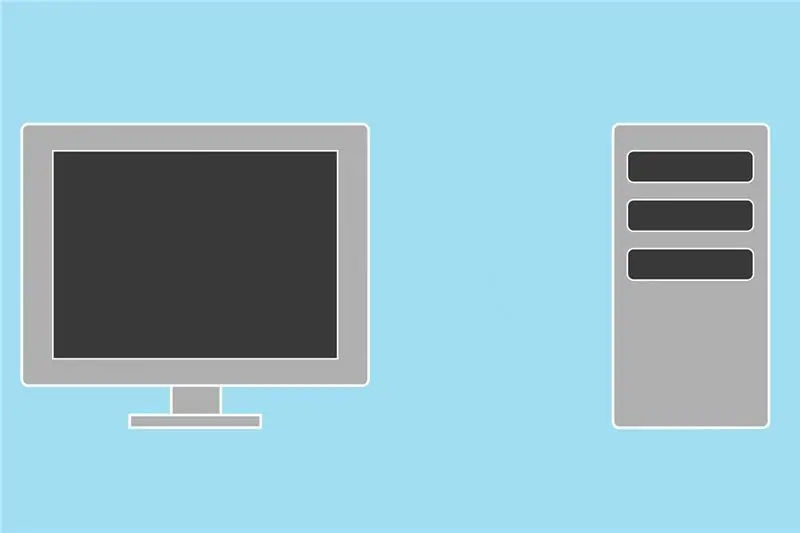
የደንበኛ እና የአገልጋይ ግንኙነት የተለመደ ምሳሌ በድር አገልጋይ ላይ የተስተናገዱ የድረ -ገጽ ፋይሎችን መጠየቅና መቀበል የድር አሳሽ (ደንበኛ) ነው።
ደረጃ 2 አካባቢያዊ የድር አገልጋይ ይፍጠሩ
Raspberry Pi የአገልጋይ መተግበሪያን በመጫን እና በማሄድ የድር አገልጋይ ሊሆን ይችላል። ሁለት ታዋቂ ክፍት ምንጭ የአገልጋይ መተግበሪያዎች NGINX (የተጠራ ሞተር x) እና Apache ናቸው። በዚህ ትምህርት ውስጥ ፣ Apache ን ይጠቀማሉ ፣ ምክንያቱም ከዚህ ጽሑፍ ጀምሮ ፣ በጣም በሰነድ የተረጋገጠ ነው። በሚማሩበት ጊዜ ይህ በመስመር ላይ መልሶችን መፈለግ ቀላል ያደርገዋል።
የእርስዎ Raspberry Pi በተመሳሳይ አውታረ መረብ ላይ ያለ ማንኛውም መሣሪያ ሊደርስበት የሚችል ድር ጣቢያ ያስተናግዳል። እንጀምር!
ደረጃ 3: Apache ን ይጫኑ
Apache2 ጥቅሉን ይጫኑ። -ይ ባንዲራ ለቅድመ -ተከላ የደህንነት ጥያቄ መልስ ይሰጥዎታል።
sudo apt -get install apache2 -y
Apache መጫኑን ለመፈተሽ የቦታ ያዥ ድረ -ገጽ የሚያመነጭ ከኤችቲኤምኤል ፋይል ጋር ይመጣል። ይህ የሙከራ ኤችቲኤምኤል ፋይል በ Apache ስር ማውጫ ውስጥ ይመጣል። በነባሪ ፣ Apache በድር አሳሽ ውስጥ ይዘትን ለመፍጠር ለድር ሰነዶች በዚህ ማውጫ ውስጥ ለመመልከት ተዘጋጅቷል። ይህንን የሙከራ ገጽ ለመመልከት እና Apache በትክክል መጫኑን ለማረጋገጥ በዚህ የዩአርኤል አድራሻ ውስጥ በመተየብ በድር አሳሽዎ ውስጥ ከፍ ያድርጉት።
localhost/
Apache በትክክል ከተጫነ በአሳሹ ውስጥ የ Apache የሙከራ ድር ገጽን ያያሉ-
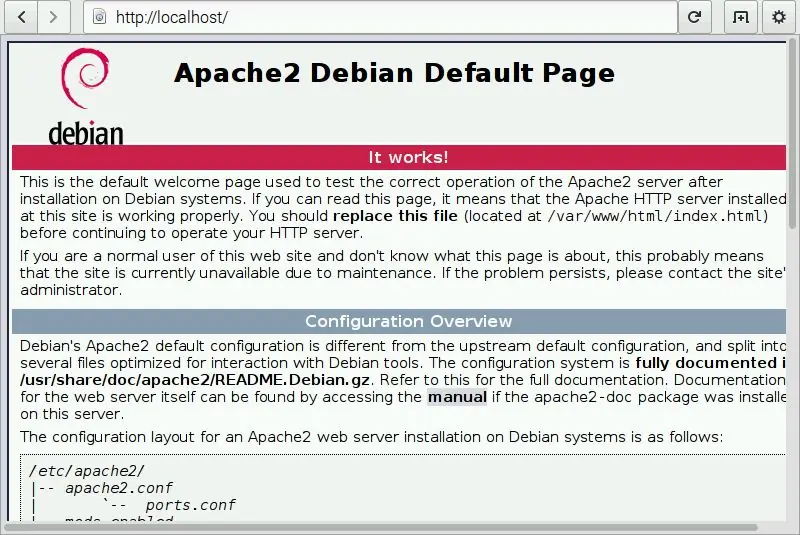
የእርስዎን Raspberry Pi አይፒ አድራሻ ያግኙ
Raspberry Pi ላይ ሳሉ የድር ገጹን ለመድረስ የአከባቢውን አድራሻ መጠቀም ይችላሉ። ከሌላ ኮምፒውተር ድረ -ገጹን ለመድረስ የ Raspberry Pi አይፒ አድራሻዎን ያስፈልግዎታል። በ LXTerminal ውስጥ የአይፒ አድራሻውን ዓይነት ለማግኘት-
ifconfig
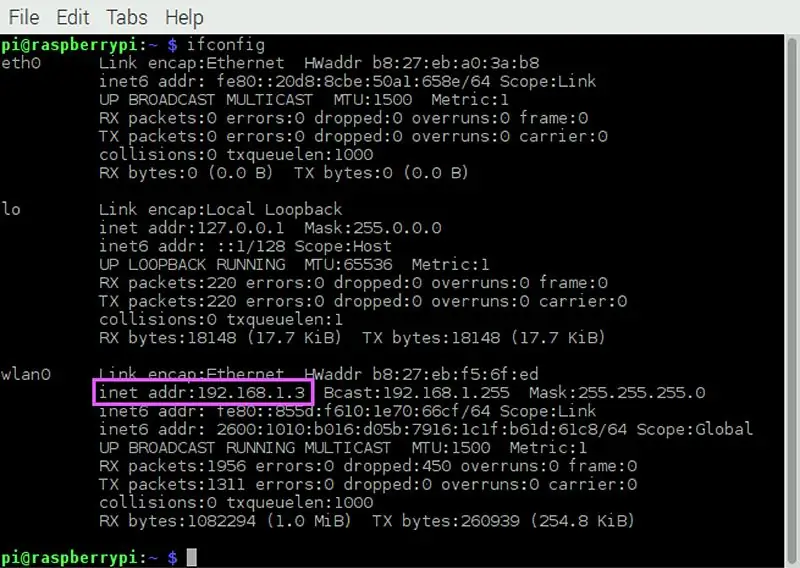
ጠቋሚውን በ WiFi መቀበያ ምልክት ላይ ካጠፉት በዴስክቶፕ ላይም ሊያገኙት ይችላሉ።
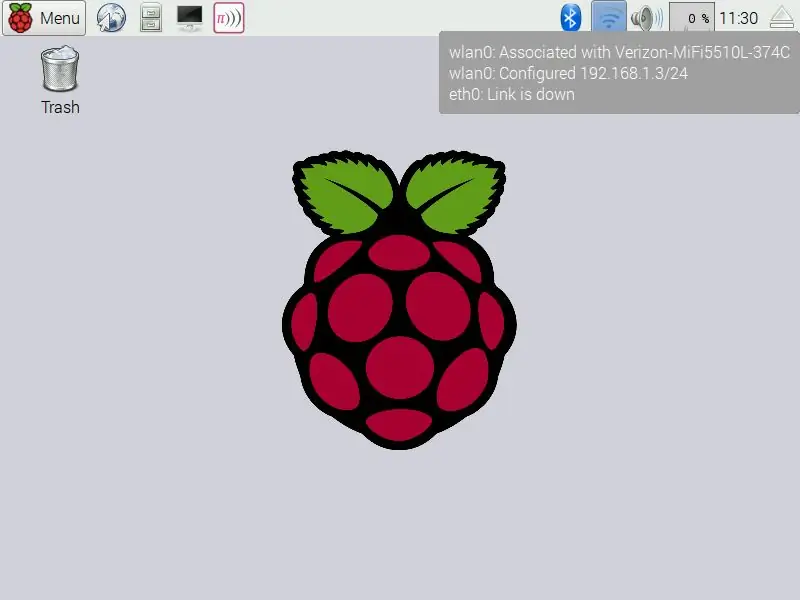
ደረጃ 4 - የማይንቀሳቀስ የድር ገጽ ያዘጋጁ
የእርስዎ Raspberry Pi አሁን አንድ ድረ -ገጽ እና በእሱ ላይ የሚታተም ይዘትን ሁሉ ማስተናገድ ይችላል። ሁለት መሠረታዊ የድረ -ገጾች ዓይነቶች አሉ - የማይንቀሳቀስ እና ተለዋዋጭ። የማይንቀሳቀስ ገጽ የማይለወጥ ይዘት አለው። ተለዋዋጭ ገጽ እንደ ዳሳሽ ንባቦች ወይም የሚለዋወጥ ጊዜ እና ቀን ያሉ ተለዋዋጭ መረጃዎችን ማሳየት ይችላል።
በስታቲክ ገጽ እንጀምር። አንዱን ለመፍጠር ኤችቲኤምኤል የሚባል ቋንቋ መጠቀም ያስፈልግዎታል። ወደ አንድ ድረ -ገጽ ሲሄዱ የሚታየው የመጀመሪያው ነገር ምናልባት የ index.html ገጽ ሊሆን ይችላል። ይህ ገጽ ሌላ ገጽ ካልተገለጸ አሳሽ የሚያሳየው ነባሪ ገጽ ነው። በነባሪ ፣ Apache የመረጃ ጠቋሚውን html ፋይል እዚህ ይፈልጋል።
/var/www/html
ይህ የሰነዱ ሥር ይባላል ፣ እና እሱ የተደበቀ አቃፊ ነው። የድር ገጾችን ለመያዝ የታሰበ ነው። ወደዚያ ይሂዱ እና ዙሪያውን ይመልከቱ-
ሲዲ/var/www/html
ኤል
የተዘረዘሩትን ነባሪ የሙከራ index.html ፋይል ያያሉ። ነባሪውን ፋይል ለማስቀመጥ ከፈለጉ የ mv ትዕዛዙን በመጠቀም እንደ ነባሪ ኢንዴክስ.html አድርገው እንደገና ይሰይሙት።
sudo mv index.html defaultIndex.html
እሱን ለማስቀመጥ ካልፈለጉ የ rm ትዕዛዙን በመጠቀም ፋይሉን ያስወግዱ
sudo rm index.html
አሁን ፣ የራስዎን index.html ፋይል መፍጠር እና ማርትዕ መጀመር ይችላሉ-
sudo nano index.html
ሱዶን መጠቀምን ያስታውሱ ፣ www እና html ማውጫዎች በስር የተያዙ ናቸው ፣ ስለሆነም በእነዚያ ማውጫዎች ውስጥ የሚኖሩ ማናቸውንም ፋይሎች ለመፍጠር ፣ ለማርትዕ እና ለማቀናበር እንደ ሥር ሆነው መሥራት ያስፈልግዎታል።
መሠረታዊ የኤችቲኤምኤል ገጽ
ኤችቲኤምኤል ጥልቀት ያለው ቋንቋ ነው። በእሱ ብዙ ማድረግ ይችላሉ። የበለጠ ለማወቅ ፍላጎት ካለዎት አንድ ድር ጣቢያ ለመገንባት ኤችቲኤምኤልን እንዴት እንደሚጠቀሙ ብዙ ትምህርቶችን የሚያገኙበትን የ W3Schools ድር ጣቢያ ይመልከቱ። በቀላል የኤችቲኤምኤል ገጽ እንጀምራለን።
በመጀመሪያ ፣ የሚጠቀሙበትን የኤችቲኤምኤል ስሪት ለአሳሹ ይንገሩት። ይህ ሰነድ እንደ ኤችቲኤምኤል 5 ሰነድ ተገል declaredል ፦
በኤችቲኤምኤል እና በአካል መለያዎች ይጀምሩ
አብዛኛው ይዘትዎ በአካል መለያዎች መካከል ቀጥሎ ይሄዳል። የመጀመሪያውን መስመር ከ h1 መለያ ጋር አርዕስት ያድርጉ። ከ “ሸ” በኋላ ያለው ቁጥር የቅርጸ -ቁምፊውን መጠን የሚጎዳውን ርዕስ አስፈላጊነት ይገልጻል። አንድ አንቀጽ ለመግለጽ የ p መለያውን ይጠቀሙ
የእኔ Raspberry Pi ድር ጣቢያ አለው
እዚህ ምን ማስቀመጥ አለብኝ?
ገላውን እና html እና መለያዎችን በመዝጋት ገጹን ይጨርሱ
በኤችቲኤምኤል ቅጥያ ሰነዱን ያስቀምጡ እና በአሳሽዎ ውስጥ አካባቢያዊን ይጎብኙ። የድር ገጽዎን ያያሉ!
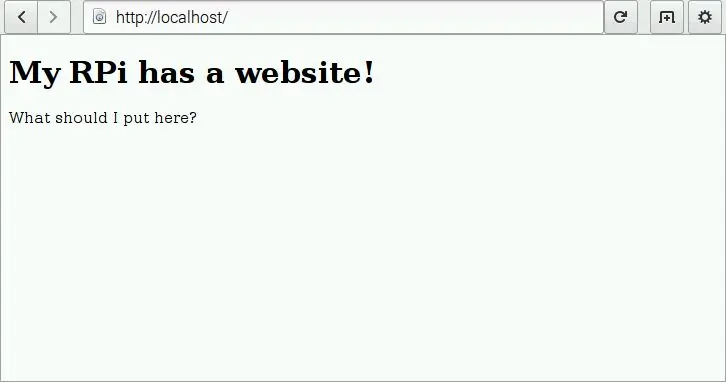
በድረ -ገጹ ላይ ምን ማስቀመጥ አለብዎት? አንድ ምስል እናስቀምጥ ፣ ወይም የተሻለ ፣ animateMe.gif! ማንኛውም ንብረት በዚህ ድረ -ገጽ ላይ እንዲታይ በአፓቼ ሰነድ ሥር ውስጥ መቀመጥ አለበት። በእርስዎ ቡፍ/fotos ማውጫ ውስጥም እንዲቆይ እርስዎ መቅዳት እና መለጠፍ አለብዎት። በትእዛዝ መስመር ውስጥ ፋይል ለመቅዳት እና ለመለጠፍ የ cp ትዕዛዙን ይጠቀሙ። በመጀመሪያ ፣ ሲዲ ወደ የቤትዎ ማውጫ -
ሲዲ ~
የ animateMe-g.webp
sudo cp boof/fotos/animateMe.gif/var/www/html
ወደ html ማውጫ ተመለስ
ሲዲ/var/www/html
ምስሉን ማከል እንዲችሉ የ index.html ፋይልን እንደገና ይክፈቱ
sudo nano index.html
በኤችቲኤምኤል ገጽ ላይ ምስልን ለመግለፅ እና ለመክተት የ img መለያውን ይጠቀሙ። የሚከተለውን መስመር በርዕሱ እና በአንቀጹ መካከል ያስቀምጡ።
በአሳሹ ውስጥ ገጹን ይክፈቱ እና ከእራስዎ ቄንጠኛ የራስ ፎቶ ጂአይኤፍ በስተቀር ይህ ይመስላል።
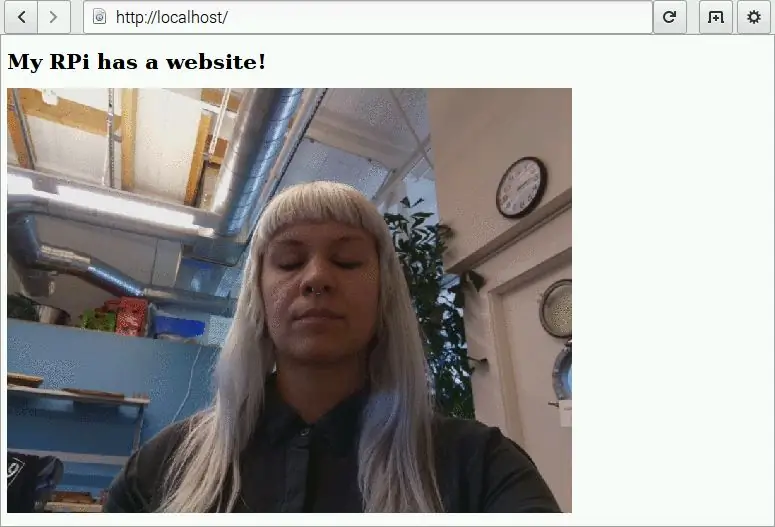
ደረጃ 5: አንዳንድ ዘይቤን ያክሉ
ገጹ ትንሽ ጠማማ ይመስላል። ምንም ቀለም እና ዘይቤ የለም። ይህ ሲኤስኤስ የሚመጣበት ነው። ድረ-ገጽን ይበልጥ ማራኪ እና ምስላዊ ፈጠራን ለመፍጠር ከኤችቲኤምኤል ጋር እጅ ለእጅ ተያይዞ የሚሠራ ቋንቋ ነው። እዚህ ብቻ ይንኩዎታል ፣ ግን የበለጠ ለማወቅ በ W3schools ላይ የበለጠ ጭንቅላትን ለመማር ከፈለጉ።
እንደ ምሳሌ ፣ በኤችቲኤምኤል ፋይልዎ ውስጥ CSS ን በማከል የበስተጀርባውን ቀለም እንለውጥ። CSS ን በመጠቀም የድር ገጽዎን ለመቅረጽ በርካታ መንገዶች አሉ። ለዚህ ክፍል CSS ን በቀጥታ ወደ ኤችቲኤምኤል ፋይልዎ ለማስገባት የቅጥ መለያዎችን ይጠቀማሉ።
በኤችቲኤምኤል ገጽዎ አናት ላይ በመጀመሪያዎቹ html እና በሰውነት መለያዎች መካከል የሚከተሉትን መስመሮች ያስገቡ ፦
አካል {ዳራ-ቀለም: powderblue;} መለያዎች። እንደዚህ ይመስላል -
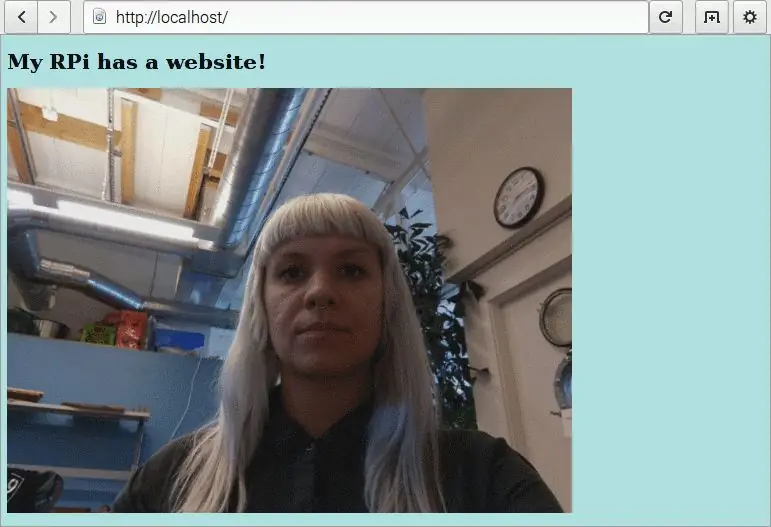
አካል (ዳራ-ቀለም: powderblue;}
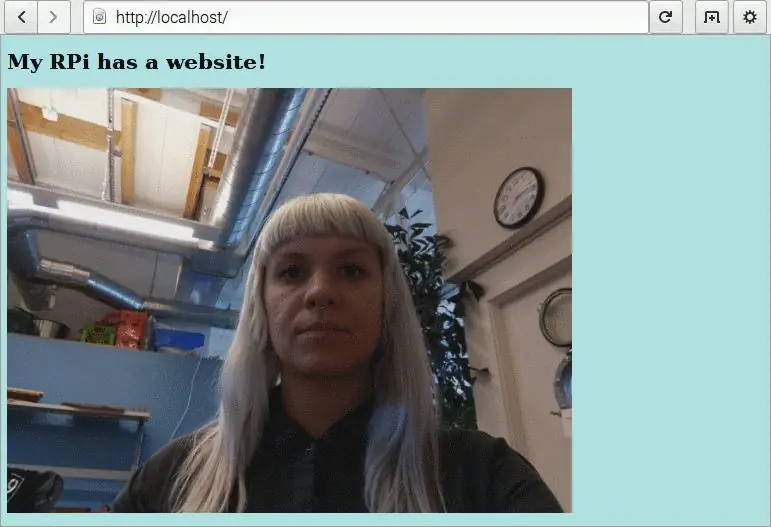
ደረጃ 6 PHP ን ይጫኑ
በስታቲክ ገጽ ፋንታ እርስዎ እራስዎ ፋይሎችን ወደ እሱ ሳይጭኑ መለወጥ የሚችል ተለዋዋጭ ማድረግ ይችላሉ። ይህንን ለማድረግ ታዋቂ መንገድ PHP ተብሎ የሚጠራ የስክሪፕት ቋንቋን መጠቀም ነው። በ Raspberry Pi ላይ PHP ን ለመጠቀም በመጀመሪያ ለ Apache በሞዱል ጥቅል መጫን ያስፈልግዎታል
sudo apt-get install libapache2-mod-php5 php5 -y
ደረጃ 7: ተለዋዋጭ የድር ገጽ ያዘጋጁ
ፒኤችፒ ኮድ በመለያዎች ውስጥ እስካለ ድረስ PHP ን ከኤች ቲ ኤም ኤል ጋር ያዋህዱ በኤችቲኤምኤል ፋይል መዋቅር ውስጥ ሊያካትቱት ይችላሉ። እንደ ምሳሌ ፣ የአሁኑን የኤችቲኤምኤል እና የ PHP ስክሪፕቶችዎን ያጣምሩ እና የኤችቲኤምኤል መለያዎችን በመጠቀም ጽሑፉን ትልቅ ያድርጉት።
ቀኑን እና ሰዓቱን የሚያሳይ ቀለል ያለ የፒኤችፒ ስክሪፕት እንጨምር። በመለያዎቹ መካከል የሚከተለውን በየትኛውም ቦታ ይለጥፉ
ፋይሉን በ Ctrl + o ያስቀምጡ ግን ቅጥያውን ከ.html ወደ.php ይለውጡ ፣ ይህም አዲስ ፋይል ያስቀምጣል። ስለዚህ አሳሹን ላለማደናገር የድሮውን.html ስሪት ያስወግዱ
sudo rm index.html
በድር አሳሽዎ ውስጥ አካባቢያዊ መንፈስን ያድሱ። ውጤቱም ይህን ይመስላል -
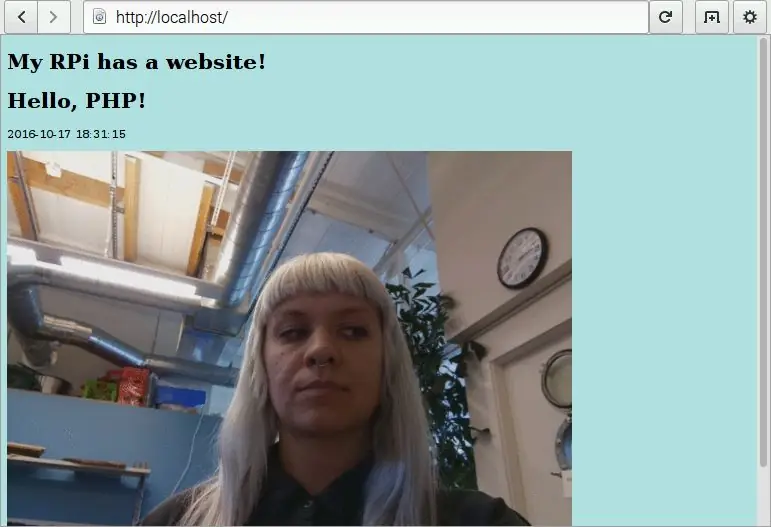
ደህና ፣ ታዲያ ልዩነቱ ምንድነው? መደበኛ የኤችቲኤምኤል ገጽ አይመስልም? ገጹን ያድሱ እና አስማቱን ይመልከቱ። ጊዜው መሆን አስማት ይለወጣል! ያ ፒኤችፒ እና አብሮ የተሰራ ቀን () ተግባሩ እርስዎ ተለዋዋጭ የድር ገጽ እንዲሰሩ ለእርስዎ ይሠራል።
ደረጃ 8 - የ Tumblr API ደንበኛን ይፍጠሩ
Raspberry Pi በኤፒአይ (የመተግበሪያ ፕሮግራም በይነገጽ) በኩል ከሌሎች የሶፍትዌር መተግበሪያዎች መረጃ መጠየቅ እና መረጃ ማግኘት ይችላል። ኤፒአይ ልክ እንደ Raspberry Pi የሆነ ነገር ጠቃሚ ነገሮችን ብቻ ለመያዝ የአንድ ድር ጣቢያ መረጃን ሁሉ ለመቁረጥ ቀላል ያደርገዋል። ለመለጠፍ ፣ ምስሎችን ለመለጠፍ እና የአየር ትንበያዎችን ለማሳየት የእርስዎ Raspberry Pi ከ Tumblr ፣ Twitter እና weather.com ጋር ይነጋገሩ።
Raspberry Pi እና Tumblr
የሚከተለው መልመጃ በእርስዎ Raspberry Pi እና Tumblr መካከል ውይይት ይፈጥራል። እንደ ደንበኛው ፣ የእርስዎ Raspberry Pi ምስሎችን ወደ Tumblr የርቀት አገልጋይ መስቀል እንዲችል Tumblr ን የውሂብ ቅንጥቦችን ይጠይቃል ፣ ይህም ምስሎቹ ወደ Tumblr መለያ እንዲለጠፉ ያደርጋል። ከኤፒአይ ጋር አብሮ የሚሠራ Raspberry Pi ለማግኘት ምናልባት እርስዎ የሚጠቀሙበት ቤተ -መጽሐፍት ሊኖርዎት ይችላል። ለ Tumblr Pytumblr አለ። በፒቲምብል ውስጥ የተፈጠረ አብሮ የተሰራ ተግባርን በመጠቀም በ Python ፕሮግራም ውስጥ አንድ ደንበኛ ይፈጠራል። ይህ ተግባር በ Tumblr የመነጩ አራት የፈቃድ ኮዶችን ይጠቀማል-
- የሸማች ቁልፍ
- የሸማች ምስጢር
- የማስመሰያ ቁልፍ
- የምስጢር ምስጢር
የ Tumblr ኤፒአይን ከመጠቀምዎ በፊት እነዚህን አራት ቁልፎች (ከይለፍ ቃሎች ጋር ተመሳሳይ) ማግኘት አለብዎት። እነሱን ለማግኘት እነዚህን ደረጃዎች ይከተሉ
- ነፃ የ Tumblr መለያ ይፍጠሩ እና ይግቡ።
- ማመልከቻ ያስመዝግቡ። እንደ ማዕረግ (“የእኔ Raspberry Pi” ን ይሞክሩ) ፣ መግለጫ ፣ ኢሜል እና ድር ጣቢያ (እርስዎ ከሌለዎት ይህንን ይጠቀሙ) መሰረታዊ መረጃን ብቻ መስጠት ያስፈልግዎታል። ከምዝገባ በኋላ የሸማች ቁልፍ እና የሸማች ምስጢር ያገኛሉ። እንደ የጽሑፍ ፋይል ወይም ኢሜል ያለ ደህንነቱ በተጠበቀ ቦታ ይቅዱ እና ይለጥፉ። እነሱን እንደገና ለማግኘት ወደ የእርስዎ Tumblr መለያ ገጽ ይሂዱ ፣ በመለያ ምናሌው ውስጥ ቅንብሮችን ይምረጡ እና በመተግበሪያዎች ላይ ጠቅ ያድርጉ።
- ቁልፍዎን እና ምስጢራዊ የፈቃድ ኮዶችንዎን በመጠቀም ወደ ገንቢ መሥሪያው ይግቡ። እርስዎን ወክሎ ለመለጠፍ ከፈለጉ ሲጠየቁ ፍቀድ የሚለውን ጠቅ ያድርጉ።
- አንዴ ወደ ገንቢ ኮንሶል ከገቡ በኋላ በተለያዩ ቋንቋዎች የምሳሌ ኮድ ያያሉ። ወይም የፓይዘን ትርን ጠቅ ያድርጉ እና የ OAuth ብሎክን ይቅዱ ፣ ወይም ከላይኛው ምናሌ ውስጥ እርስዎ ካሉዎት ሁለት ኮዶች ጋር የማስመሰያ ቁልፉን እና የምስጢር ኮዶችን ለማየት ቁልፎችን አሳይ የሚለውን ጠቅ ያድርጉ።
እነዚህን ኮዶች ወደ ሥራ እናስገባቸው እና animateMe-g.webp
መጀመሪያ Pytumblr ን ይጫኑ ፦
sudo apt-get ዝማኔ
sudo pip ጫን pytumblr
ከመነሻ ማውጫዎ ፣ ሲዲ ወደ ቡፍ አቃፊ ውስጥ ያስገቡ እና የ Python ፋይል ይፍጠሩ
ሲዲ ቡፍ
በጣም ረጅም የፈቃድ ኮዶችዎን ለመቁረጥ እና ለመለጠፍ ቀላል ለማድረግ የ IDLE አርታኢን በመጠቀም ፋይልዎን ይፍጠሩ። አራቱን ቁልፎች እና የተጠቃሚ ስምዎን በማዘመን ይህንን በ testPytumblr.py ፋይልዎ ውስጥ ያስገቡት
አስመጪ pytumblr
# በ OAuth በኩል ያረጋግጣል ፣ ከ https://api.tumblr.com/console/calls/user/info ደንበኛ = pytumblr. TumblrRestClient ('የእርስዎ_አዋቂ_ኪኪ' ፣ 'የእርስዎ_አማካሪ_ስክሪፕት' ፣ 'የእርስዎ_አስተያየት' ፣ 'የእርስዎ_እውቀት_መሥሪያ') ደንበኛ ይቅዱ። 'your_account_username', state = "የታተመ" ፣ መለያዎች = ["raspberrypi", "picamera"], data = "fotos/animateMe.gif") ህትመት ("የተሰቀለ")
ፕሮግራሙ ለእርስዎ የተሰቀለውን ፎቶ በ “raspberrypi” እና “picamera” መለያ ይሰጥዎታል። ከፈለጉ እነዚህን መለያዎች ማስወገድ ፣ መተካት ወይም ማከል ይችላሉ። እነዚህ በደንበኛ ውስጥ ጥቅም ላይ በሚውሉት መለያዎች ተለዋጭ ውስጥ ተከማችተዋል።
ፕሮግራሙን ለማስኬድ F5 ን ይጫኑ። ስህተት ይኖራል… ግን ፒቲምብልልን አስቀድመው ጭነዋል ታዲያ ፓይቶን ለምን ሞጁሉን ማግኘት አይችልም አለ? ይህ የሆነበት ምክንያት ፒቲምብል Python 3 ን ስለማይደግፍ በ Python 2*ውስጥ ብቻ ነው የሚሰራው። የ Python 2 IDLE አርታኢን ይክፈቱ እና ኮድዎን ይቁረጡ እና ይለጥፉ ፣ የ Python 3 ፕሮግራሙን ይፃፉ እና ከዚያ ያሂዱ። ጂአይኤፍውን ሲሰቅል “የተሰቀለው” በ Python ዛጎል መስኮት ውስጥ ይታተማል።
ይህ አስደሳች ክፍል ነው! ወደ የእርስዎ Tumblr ገጽ ይሂዱ እና-g.webp
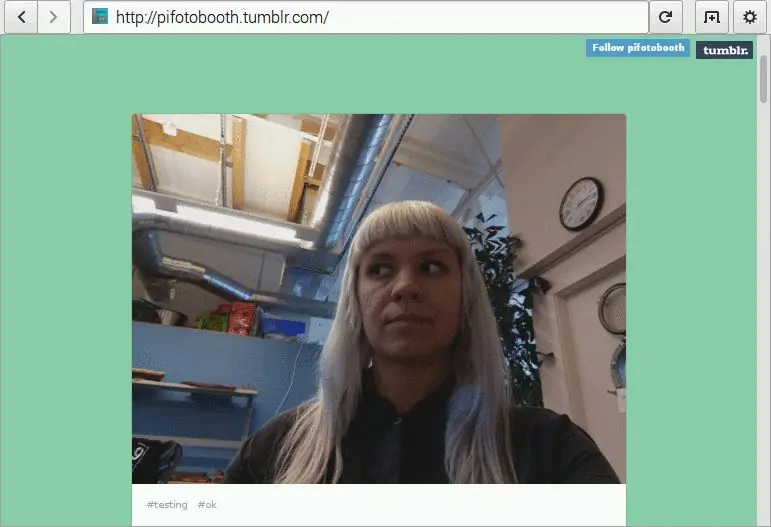
*ይህ ክፍል ከታተመ በኋላ ፣ ሌላ የ github ተጠቃሚ ኦሪጅናልን ሹካ ሰጥቷል ፣ ለተወሰኑ ትዕዛዞች ለ Python 3 ድጋፍን አክሏል።
ልጥፉ ካልታየ ፣ አራት ቁልፎችዎን እና የ Tumblr የተጠቃሚ ስምዎን በትክክል እንደገቡ እና የ Pi በይነመረብ ግንኙነትዎ ገባሪ መሆኑን ሁለት ጊዜ ያረጋግጡ። እንዲሁም Python 2 ን (ሲዲ ወደ አቃፊዎ boof ቀድሞውኑ ከሌለዎት) ስክሪፕትዎን ከትዕዛዝ መስመሩ ማስኬድ ይችላሉ-
Python testPytumblr.py
ደረጃ 9 የ Tumblr እና/ወይም ድር ጣቢያ ቅጽበታዊ ገጽ እይታ ያንሱ
አንድ ጂአይኤፍ ለእሱ ለማሳየት ድር ጣቢያ ይፍጠሩ ወይም የ Tumblr መለያ ይፍጠሩ እና-g.webp
የሚመከር:
ESP8266 POV አድናቂ ከሰዓት እና ከድር ገጽ የጽሑፍ ዝመና ጋር - 8 ደረጃዎች (ከስዕሎች ጋር)

ESP8266 POV አድናቂ ከሰዓት እና ከድር ገጽ የጽሑፍ ዝመና ጋር - ይህ ተለዋዋጭ ፍጥነት ፣ POV (የእይታ ጽናት) ፣ አልፎ አልፎ ጊዜውን የሚያሳየው ደጋፊ ፣ እና በራሪ ላይ ሊዘመኑ የሚችሉ ሁለት የጽሑፍ መልእክቶች ናቸው። " The POV Fan እንዲሁም ሁለቱን ጽሑፍ እኔን ለመለወጥ የሚያስችልዎት አንድ ገጽ የድር አገልጋይ ነው
ESP32-CAM FPV Arduino Wifi መቆጣጠሪያ ታንክ ከድር መተግበሪያ መቆጣጠሪያ_p1_introduction: 3 ደረጃዎች

ESP32-CAM FPV Arduino Wifi የመቆጣጠሪያ ታንክ ከድር መተግበሪያ ተቆጣጣሪ_p1_introduction ጋር:-ሰላም ፣ እኔ ቶኒ Phạm ነኝ። በአሁኑ ጊዜ እኔ የቬትናም STEAM መምህር እንዲሁም የትርፍ ጊዜ ማሳለፊያ ነኝ። ስለእንግሊዝኛዬ አስቀድሜ ይቅርታ። ከዚህ በፊት አርዱዲኖ ብሉቱዝ የሚቆጣጠር ታንክ ለመሥራት መመሪያ ጽፌ ነበር ነገር ግን በቬትናምኛ ነው። የማጣቀሻ አገናኝ - P1። አርዱኖ ቢ
መረጃን ወደ AskSensors IoT መድረክ ከድር አሳሽ ይላኩ 6 ደረጃዎች

መረጃን ለ AskSensors IoT መድረክ ከድር አሳሽ ይላኩ - በቅርቡ ESP8266 node MCU ን ከ ‹AskSensors IoT Platform› ጋር ለማገናኘት አንድ ደረጃ በደረጃ መመሪያን የሚያሳይ ትምህርት ለጥፌያለሁ። በ AskSensors መድረክ ላይ የበለጠ ፍላጎት ካላቸው ሰዎች አንዳንድ ግብረመልስ አግኝቻለሁ ፣ ግን በእጃቸው ውስጥ የመስቀለኛ መንገድ MCU የላቸውም። ይህ እኔ
ከድር ጋር የተገናኘ ዲጂታል ሰዓት 7 ደረጃዎች

ከድር ጋር የተገናኘ ዲጂታል ሰዓት - በአማዞን የ 10 ዶላር ዲጂታል ሰዓት ተገኝቷል። አሁን ከበይነመረቡ ጊዜ ለማግኘት እሱን ለማበጀት
Raspberry Tank ከድር በይነገጽ እና ቪዲዮ ዥረት ጋር: 8 ደረጃዎች (ከስዕሎች ጋር)

Raspberry Tank ከድር በይነገጽ እና ከቪዲዮ ዥረት ጋር - እኔ የርቀት የድር መቆጣጠሪያ እና የቪዲዮ ዥረት ችሎታ ያለው ትንሽ የ WiFi ታንክን እንዴት እንደ ተገነዘብኩ ለማየት እንሄዳለን። በዚህ ምክንያት እኔ መርጫለሁ
